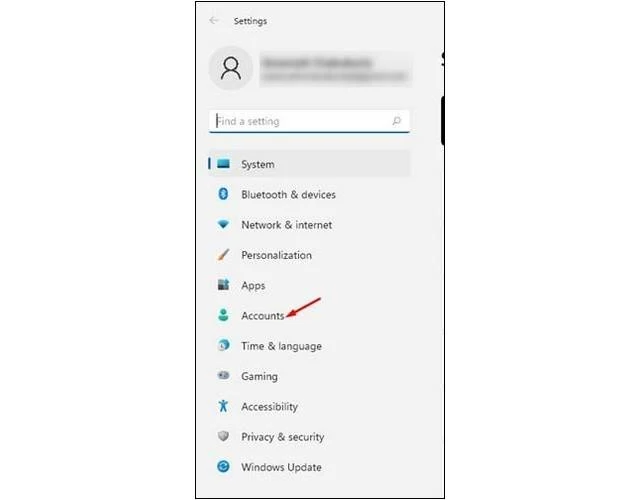تعيين كلمة مرور صورة في ويندوز 11
في هذا الشرح ، سنخبرك بكيفية تعيين كلمة مرور صورة في ويندوز 11. تمنحك أحدث إصدارات أنظمة التشغيل Windows 10 و Windows 11 عدة طرق لتسجيل الدخول إلى جهاز الكمبيوتر الخاص بك. أثناء تثبيت ويندوز ، طُلب منا تعيين كلمة مرور.
على الرغم من أن الحماية بكلمة المرور هي خيار تسجيل الدخول المفضل ، يمكن للمستخدمين اختيار طرق أخرى لتسجيل الدخول إلى أجهزة الكمبيوتر الخاصة بهم. إذا كنا نتحدث عن أحدث نظام تشغيل من Microsoft - Windows 11 ، فإن نظام التشغيل يتيح لك خيارات اتصال متنوعة.
على سبيل المثال ، يمكنك استخدام حماية رمز PIN لتسجيل الدخول إلى جهاز الكمبيوتر الخاص بك. وبالمثل ، يمكنك أيضًا استخدام كلمة مرور بصورة. توفر كلمة مرور الصورة طريقة أسهل لتسجيل الدخول بدلاً من تذكر وكتابة كلمة مرور طويلة.
من السهل جدًا إعداد و تعيين كلمة مرور الصورة في نظامي التشغيل ويندوز 10 و ويندوز 11. لذلك إذا كنت تريد تعيين كلمة مرور صورة في ويندوز 11 ، فأنت تقرأ المقال الصحيح.
كيفية تعيين كلمة مرور صورة في Windows 11
في هذه المقالة ، سوف نشارك دليل خطوة بخطوة حول كيفية تعيين كلمة مرور صورة في ويندوز 11. لنرى.
1. أولاً ، انقر فوق الزر Start (ابدأ) في ويندوز 11 وحدد Settings (الإعدادات) .
2. في صفحة الإعدادات ، انقر فوق خيار الحسابات كما هو موضح في الصورة أدناه.
3. في الجزء الأيسر ، انقر فوق خيارات الاتصال.
4. في الصفحة التالية ، انقر فوق خيار كلمة مرور الصورة .
5. بعد ذلك ، انقر فوق الزر " إضافة" الموجود أسفل كلمة مرور الصورة.
6. الآن سيُطلب منك التحقق من حسابك. للقيام بذلك ، أدخل كلمة المرور الحالية وانقر على زر موافق .
7. في الجزء الأيمن ، انقر فوق الزر " اختيار صورة" وحدد الصورة التي تريد تعيينها.
8. في الشاشة التالية ، انقر فوق الزر استخدام هذه الصورة .
9. الآن تحتاج إلى رسم ثلاث إيماءات على الصورة. يمكنك رسم أشكال بسيطة على الصورة. يمكنك النقر فوق أي مكان في الصورة لإنشاء صنبور. أثناء رسم الإيماءة ، سترى الأرقام تنتقل من واحد إلى ثلاثة.
10. بمجرد الرسم ، يجب أن تؤكد إيماءاتك. ارسمه مرة أخرى. كمرجع ، يمكنك التحقق من الإيماءة التي رسمتها في الصورة.
هذا هو! انت قد انتهيت. الآن اضغط على مفتاح Windows + L لقفل جهاز الكمبيوتر الخاص بك. ثم سترى شاشة صورة كلمة المرور. هنا تحتاج إلى رسم الإيماءات على الصورة لفتح جهاز الكمبيوتر الخاص بك.
استنتاج
في هذا الدليل ، تعلمت كيفية تعيين كلمة مرور للصورة في ويندوز 11. إذا كانت لديك أي أسئلة أو اقتراحات ، فأخبرنا بذلك في التعليقات. علاوة على ذلك ، تحقق أيضًا من هذا الدليل إذا كنت تريد معرفة كيفية إعداد رمز PIN على جهاز الكمبيوتر الذي يعمل بنظام Windows 11 .